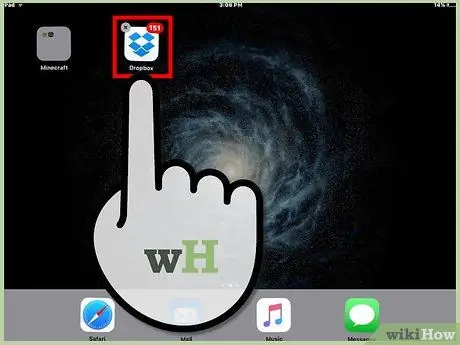- Autor Jason Gerald [email protected].
- Public 2024-01-19 22:14.
- Naposledy zmenené 2025-01-23 12:44.
Prispôsobenie pracovnej plochy alebo domovskej obrazovky iPadu vám umožní presunúť ikony na požadované miesto, aby ste sa k svojim najčastejšie používaným aplikáciám mohli rýchlo a jednoducho dostať. Ak chcete na plochu pridať ikony, môžete existujúce ikony presunúť na domovskú obrazovku, vytvoriť jednu alebo viac skratiek na webové stránky alebo si stiahnuť nové aplikácie z obchodu Apple App Store.
Krok
Metóda 1 z 3: Presunutie existujúcich ikon na plochu
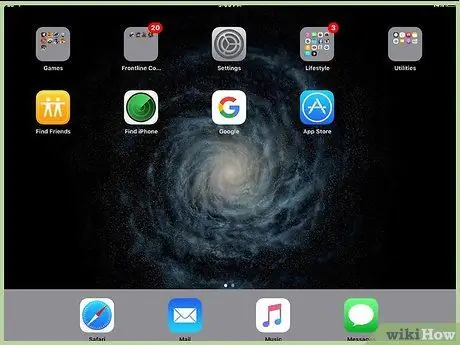
Krok 1. Nájdite ikonu alebo aplikáciu, ktorú chcete presunúť na plochu iPadu
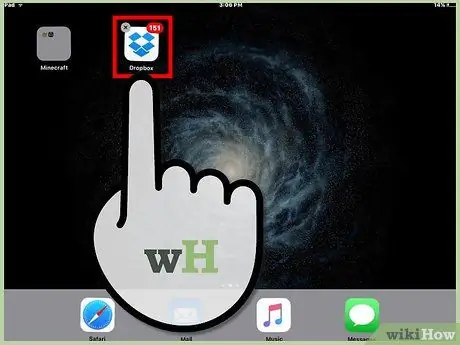
Krok 2. Stlačte a podržte ikonu, kým sa ikona nezačne krútiť
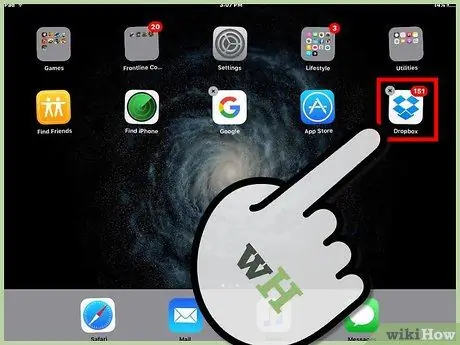
Krok 3. Presuňte ikonu doľava alebo doprava z domovskej obrazovky a presuňte ju na požadované miesto alebo miesto
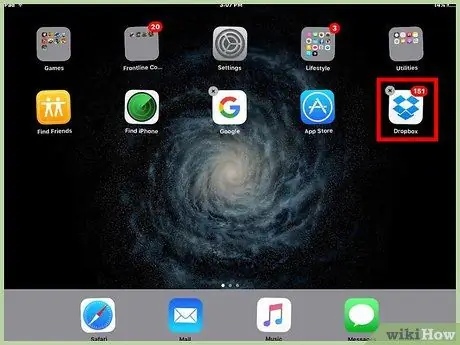
Krok 4. Odstráňte prst z obrazovky iPadu
Presunuté ikony sa teraz úspešne zobrazujú na ploche iPadu.
Metóda 2 z 3: Vytvorenie odkazu na webovú stránku
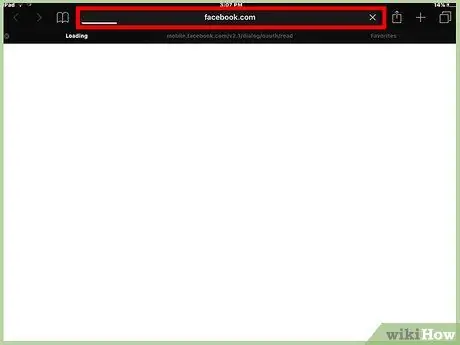
Krok 1. Navštívte webovú stránku, ktorú chcete uložiť na plochu iPadu
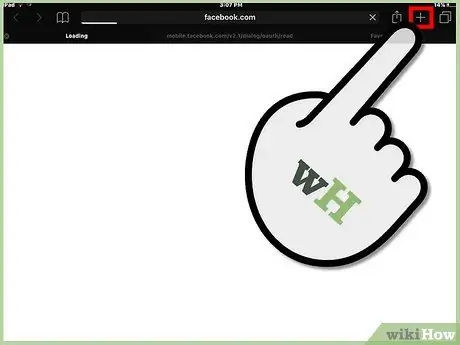
Krok 2. Dotknite sa ikony znamienka plus na ľavej strane panela s adresou a potom vyberte „Pridať na domovskú obrazovku“
Ikona príslušnej stránky sa teraz zobrazí na domovskej obrazovke zariadenia.
V starších verziách systému iOS sa namiesto ikony znamienka plus zobrazovala ikona „Akcie“. Táto ikona vyzerá ako šípka nad štvorcovým poľom
Metóda 3 z 3: Sťahovanie nových aplikácií
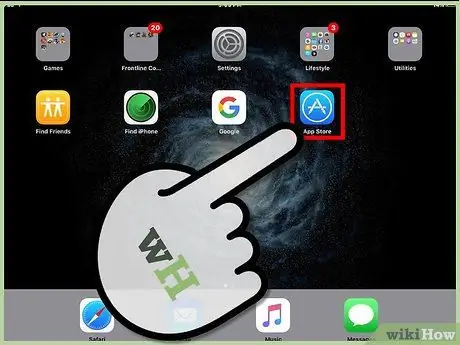
Krok 1. Dotknite sa ikony App Store na iPade
Spustí sa Apple App Store a zobrazí sa na obrazovke.
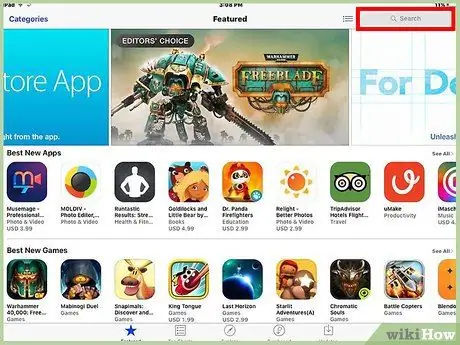
Krok 2. Nájdite aplikáciu alebo ikonu, ktorú chcete zobraziť na ploche
Ak chcete napríklad zobraziť ikonu Facebooku na pracovnej ploche, vyhľadajte výraz „Facebook“.
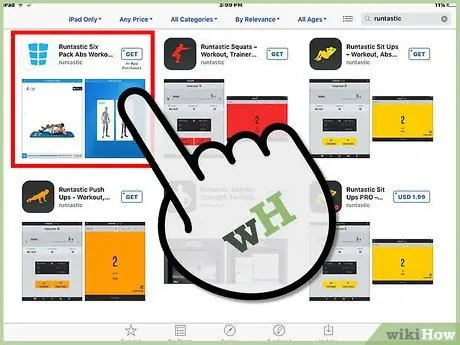
Krok 3. Dotknite sa aplikácie, ktorú si chcete stiahnuť, akonáhle sa zobrazí vo výsledkoch vyhľadávania
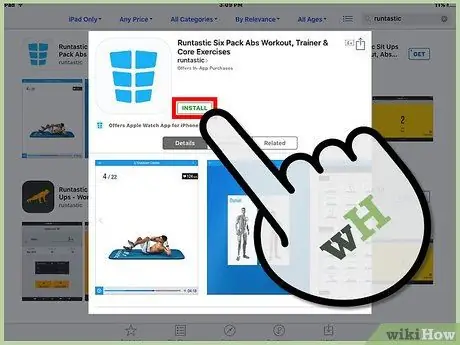
Krok 4. Dotknite sa tlačidla „Kúpiť“alebo „Zadarmo“a potom podľa pokynov na obrazovke stiahnite a nainštalujte aplikáciu do iPadu
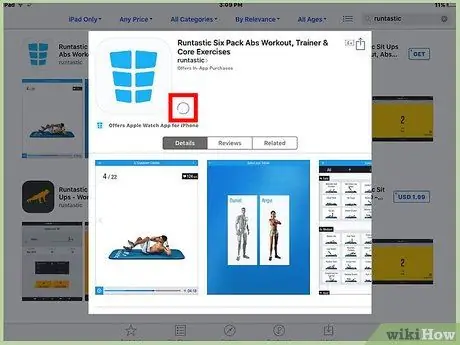
Krok 5. Počkajte, kým aplikácia dokončí inštaláciu
Na ploche iPadu sa zobrazí nová ikona a panel priebehu inštalácie. Po dokončení inštalácie je aplikácia pripravená na použitie.